Excel圖片篩選時不錯亂的方法
時間:2023-06-20 13:40:12作者:極光下載站人氣:659
很多小伙伴在編輯表格文檔時都喜歡使用excel程序,因為Excel中的功能十分的豐富,不僅可以對表格進行單元格樣式的設置,還可以對表格中的數(shù)據(jù)進行編輯。在使用Excel編輯表格文檔時,有的小伙伴想要在對單元格進行調(diào)整時不影響單元格中的圖片,想要實現(xiàn)該想法,我們首選要保證圖片位于一個單元格中,其次我們需要全選單元格中的圖片,然后在設置圖片格式的窗格中將圖片屬性改為“隨單元格改變位置和大小”。有的小伙伴可能不清楚具體的操作方法,接下來小編就來和大家分享一下Excel圖片篩選時不錯亂的方法。
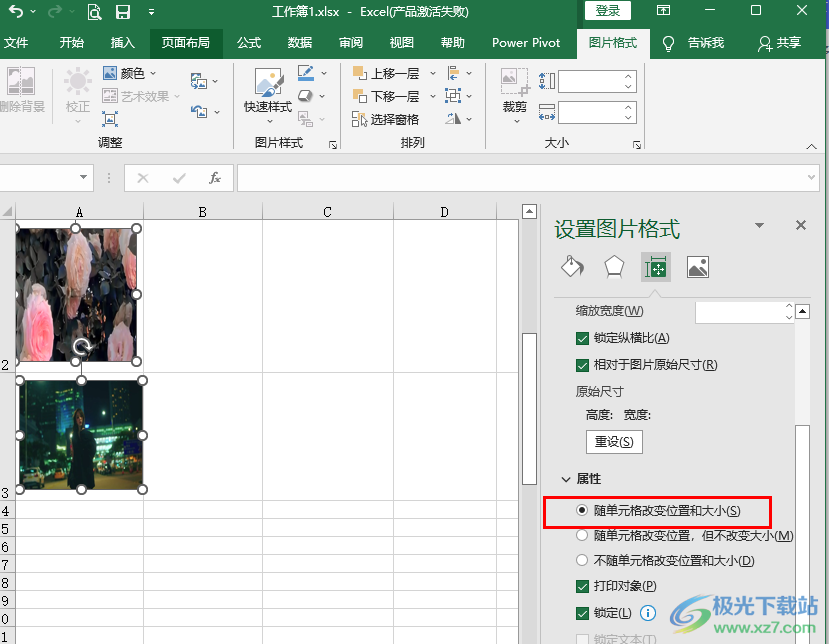
方法步驟
1、第一步,我們先在電腦桌面上找到一個需要編輯的表格文檔,然后右鍵單擊選擇“打開”選項
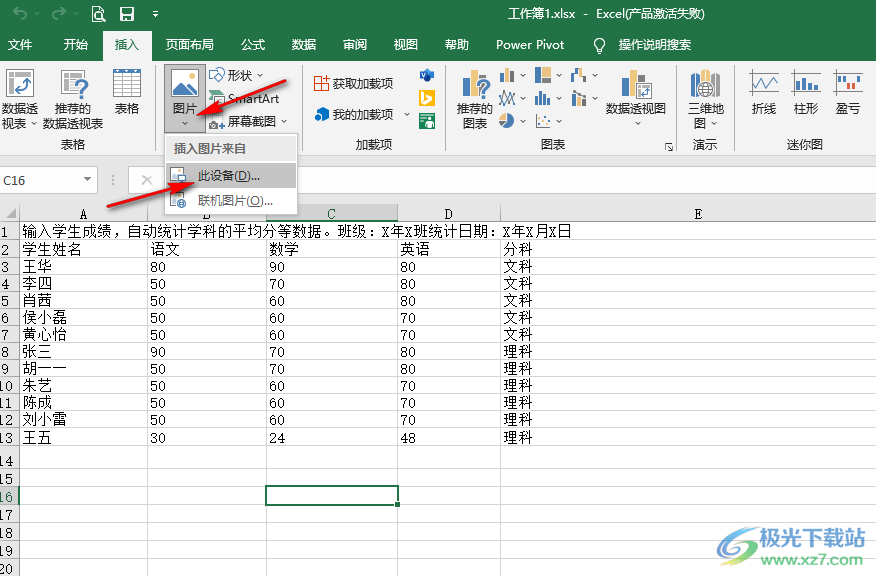
2、第二步,進入Excel頁面之后,我們在該頁面上方的工具欄中點擊打開“插入”工具,再在“圖片”工具的下拉列表中點擊選擇“此設備”選項
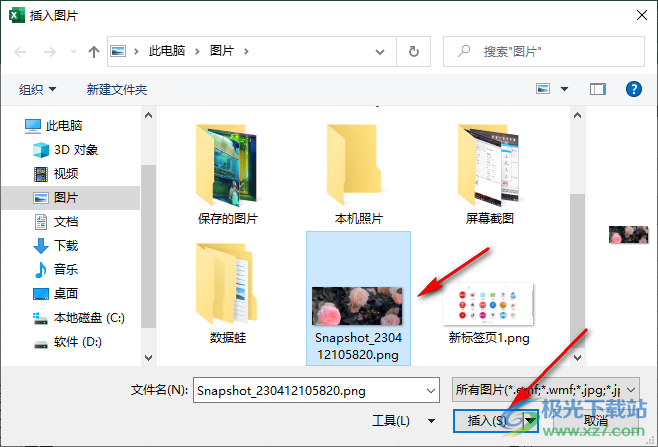
3、第三步,進入文件夾頁面之后,我們找到自己準備好的圖片文件,然后點擊“插入”選項
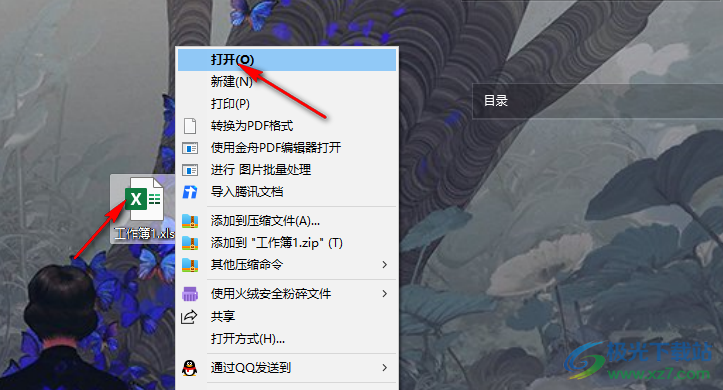
4、第四步,將圖片插入表格中并調(diào)整好表格和圖片的位置以及大小,接著我們點擊一張圖片再使用組合鍵“Ctrl+A”全選圖片,然后右鍵單擊選擇“大小和屬性”選項
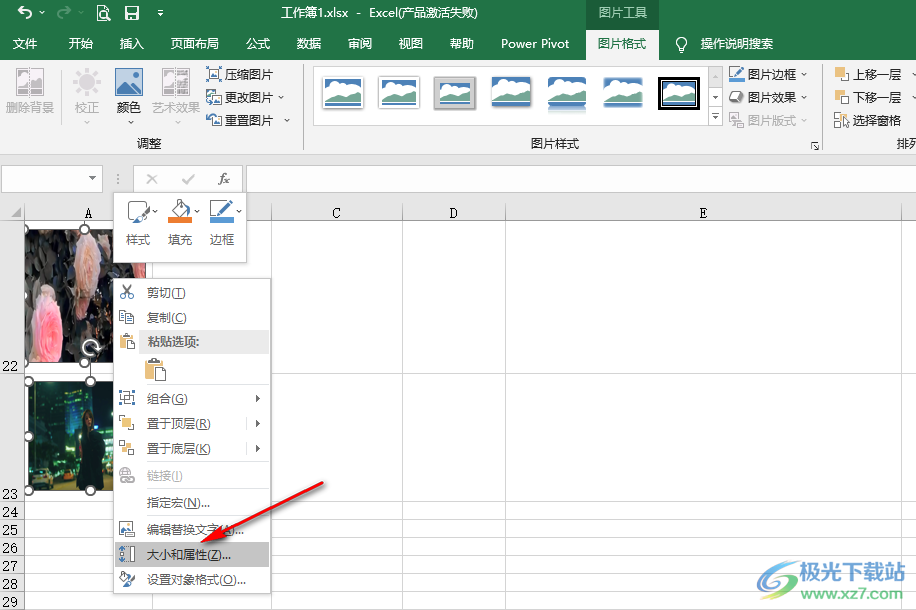
5、第五步,接著在右側(cè)的是設置圖片格式窗格中,我們點擊打開“屬性”選項,然后將圖片屬性改為“隨單元格改變位置和大小”即可
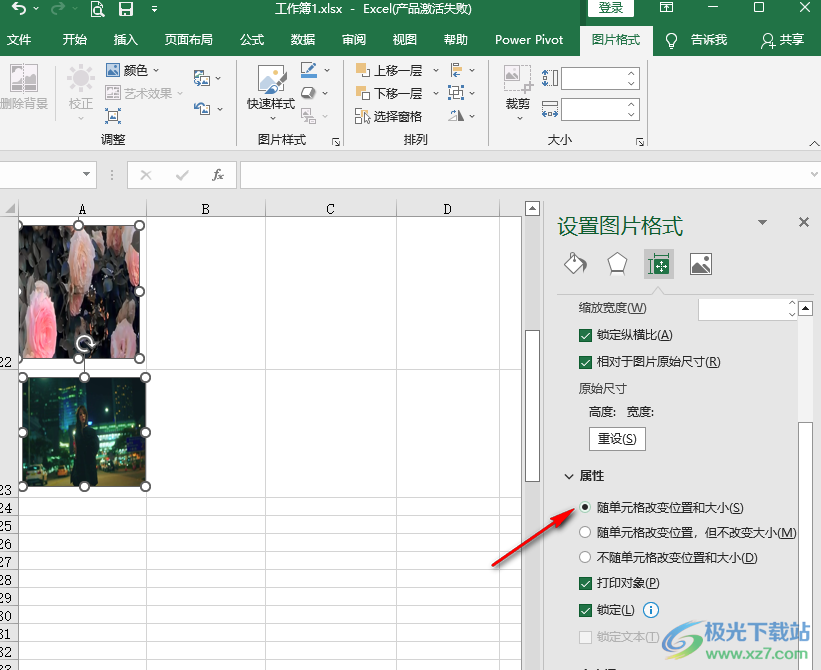
以上就是小編整理總結(jié)出的關于Excel圖片篩選時不錯亂的方法,我們在Excel中將圖片放入單元格中,然后全選圖片,再在設置圖片格式的窗格中將圖片屬性改為“隨單元格改變位置和大小”即可,感興趣的小伙伴快去試試吧。

大小:60.68 MB版本:1.1.2.0環(huán)境:WinXP, Win7, Win10
- 進入下載
相關推薦
相關下載
熱門閱覽
- 1百度網(wǎng)盤分享密碼暴力破解方法,怎么破解百度網(wǎng)盤加密鏈接
- 2keyshot6破解安裝步驟-keyshot6破解安裝教程
- 3apktool手機版使用教程-apktool使用方法
- 4mac版steam怎么設置中文 steam mac版設置中文教程
- 5抖音推薦怎么設置頁面?抖音推薦界面重新設置教程
- 6電腦怎么開啟VT 如何開啟VT的詳細教程!
- 7掌上英雄聯(lián)盟怎么注銷賬號?掌上英雄聯(lián)盟怎么退出登錄
- 8rar文件怎么打開?如何打開rar格式文件
- 9掌上wegame怎么查別人戰(zhàn)績?掌上wegame怎么看別人英雄聯(lián)盟戰(zhàn)績
- 10qq郵箱格式怎么寫?qq郵箱格式是什么樣的以及注冊英文郵箱的方法
- 11怎么安裝會聲會影x7?會聲會影x7安裝教程
- 12Word文檔中輕松實現(xiàn)兩行對齊?word文檔兩行文字怎么對齊?
網(wǎng)友評論